Catatan
Akses ke halaman ini memerlukan otorisasi. Anda dapat mencoba masuk atau mengubah direktori.
Akses ke halaman ini memerlukan otorisasi. Anda dapat mencoba mengubah direktori.
BERLAKU UNTUK: Power BI Desktop layanan Power BI
Di Power BI Desktop, Anda dapat menerbitkan laporan dari komputer lokal Anda ke layanan Power BI. Laporan Power BI juga bisa diarahkan ke arah lain. Artikel ini menjelaskan cara mengunduh laporan atau model semantik dari layanan Power BI ke Power BI Desktop. Ekstensi untuk file Power BI, dalam kedua kasus, adalah .pbix.
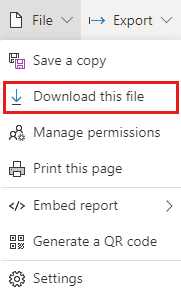
Ada dua cara untuk mengunduh file .pbix, masing-masing dengan hasil dan pertimbangan yang berbeda:
- Mengunduh laporan sebagai file .pbix. Bergantung pada konfigurasinya, file ini mungkin menyertakan model semantik.
- Unduh file .pbix dari model semantik.
Prasyarat
- Untuk mengunduh file .pbix, setidaknya Anda harus menjadi Kontributor ke ruang kerja.
Mengunduh laporan sebagai file .pbix
Untuk mengunduh laporan sebagai file .pbix, ikuti langkah-langkah berikut:
Di layanan Power BI, buka laporan yang ingin Anda unduh. Anda dapat mengunduh laporan dalam tampilan Baca atau tampilan Pengeditan.
Dari bilah menu atas, pilih File>Unduh file ini.
Jika opsi ini tidak ditampilkan atau dinonaktifkan, Anda mungkin mencoba mengunduh .pbix dalam skenario yang tercantum di bawah Batasan nanti di artikel ini.
Dalam kotak dialog, pilih jenis unduhan apa yang Anda inginkan. Anda dapat memilih antara mengunduh laporan termasuk data atau laporan dengan koneksi langsung ke data. Lihat Mode unduhan dalam artikel ini untuk informasi selengkapnya. Pilih mode dan pilih Unduh untuk memulai proses pengunduhan.
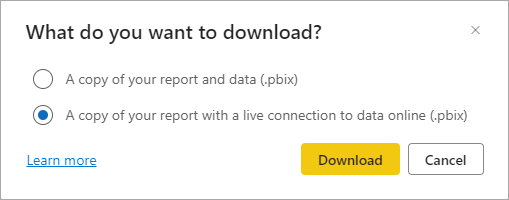
Saat laporan diunduh, spanduk status menampilkan kemajuan. Nama default file cocok dengan judul laporan.
Jika Anda belum melakukannya, instal Power BI Desktop, dan buka file .pbix di Power BI Desktop.
Mode unduhan
Untuk mengunduh file .pbix laporan, tersedia dua mode :
- Salinan laporan dan data. Memilih mode ini menghasilkan pengunduhan file .pbix yang menyertakan laporan yang Anda unduh dan data yang menjadi dasar laporan.
- Salinan laporan dengan koneksi langsung ke data secara online. Memilih mode ini menghasilkan pengunduhan file .pbix yang berisi laporan yang Anda unduh, tetapi tidak ada data. Sebaliknya, .pbix memiliki koneksi langsung ke model semantik di layanan Power BI. Mode ini sangat berguna dalam situasi di mana Power BI Desktop tidak akan dapat membuka file .pbix jika data disertakan, seperti untuk laporan berdasarkan model semantik yang dikonfigurasi untuk refresh bertambah bertahap, atau laporan yang telah dimodifikasi dengan menggunakan titik akhir XMLA.
Kedua mode tidak tersedia di semua skenario. Jika mode tidak tersedia, tipsalat menjelaskan alasannya. Misalnya, berikut adalah pesan yang Anda lihat jika Anda mengunduh laporan yang didasarkan pada model semantik yang dikonfigurasi untuk refresh bertahap:
"Opsi ini tidak tersedia karena model data mengaktifkan refresh inkremental."
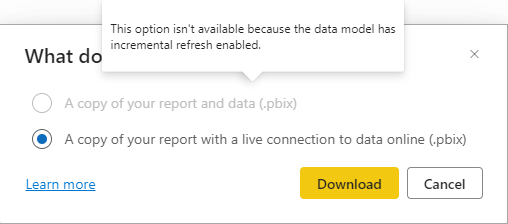
Lihat bagian Batasan dalam artikel ini untuk detail selengkapnya tentang mode mana yang tersedia dalam skenario apa.
Mengunduh file .pbix dari model semantik
Untuk mengunduh model semantik sebagai file .pbix, ikuti langkah-langkah berikut:
Di layanan Power BI, buka tampilan konten ruang kerja:
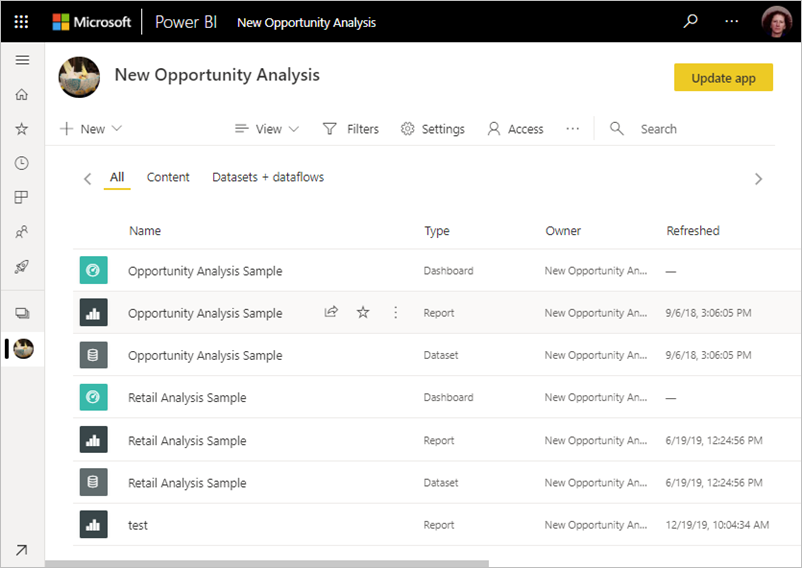
Temukan model semantik yang ingin Anda ekspor dan pilih Opsi lainnya (...):
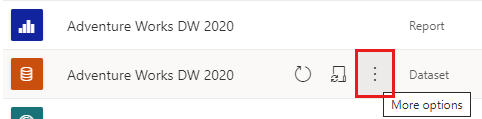
Di menu, pilih Unduh file ini, jika tersedia:
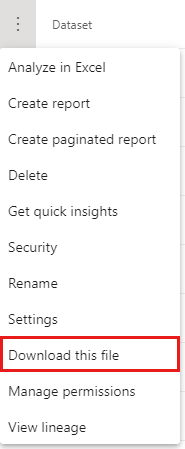
Jika opsi ini tidak ditampilkan, Anda mungkin mencoba mengunduh .pbix dalam skenario yang tercantum di bawah Batasan nanti di artikel ini.
Saat laporan diunduh, spanduk status menampilkan kemajuan. Nama default file cocok dengan judul laporan.
Jika Anda belum melakukannya, instal Power BI Desktop, dan buka file .pbix di Power BI Desktop.
Paritas antara Power BI Desktop dan layanan
Saat Anda membuka file .pbix di Power BI Desktop, Anda mungkin melihat pesan peringatan bahwa beberapa fitur yang tersedia di layanan Power BI tidak tersedia di Power BI Desktop.
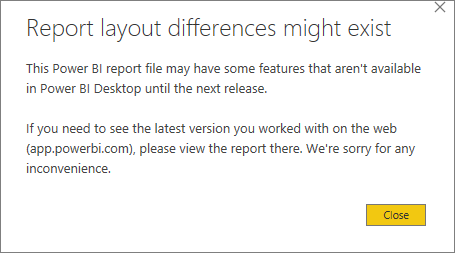
Jika Anda perlu melihat versi terbaru laporan yang Anda kerjakan di layanan Power BI (app.powerbi.com), Anda perlu melihat laporan di sana.
Bekerja secara offline
Sebagai contoh, Anda bekerja di Power BI Desktop tanpa koneksi internet dan Anda membuka laporan dengan visual Power BI AppSource. Jika sebelumnya, Anda belum menyimpan laporan saat Power BI Desktop sedang online, visual tidak akan dirender. Untuk mengatasi masalah ini, ikuti langkah-langkah berikut:
Pastikan Anda bekerja secara online.
Buat laporan ini dalam Power BI Desktop. Jika koneksi Anda dibuat ulang setelah Anda membuka laporan, tutup laporan dan buka kembali.
Simpan laporannya. Setelah menyimpan laporan, Anda dapat membukanya lagi tanpa koneksi internet, dan visual Power BI akan berfungsi.
Pertimbangan
- Selalu gunakan versi terbaru Power BI Desktop saat Anda membuka file yang diunduh. File .pbix yang diunduh mungkin tidak terbuka dalam versi Power BI Desktop yang tidak ada saat ini. Misalnya, Anda tidak dapat membuka file .pbix yang diunduh menggunakan versi Power BI Desktop yang tidak mendukung perlindungan informasi.
- Jika administrator Anda telah menonaktifkan kemampuan untuk mengunduh data, fitur ini tidak akan terlihat di layanan Power BI.
- Jika Anda mengunduh file .pbix yang sama beberapa kali, bagian file SecurityBindings di file .pbix selalu berubah. Ini memang disengaja.
Batasan
Bagian ini mencantumkan batasan pengunduhan file .pbix. Bagian ini dibagi menjadi dua bagian:
- Batasan saat mengunduh file .pbix dari laporan.
- Batasan saat mengunduh file .pbix dari model semantik.
Batasan saat mengunduh file .pbix laporan
- Anda dapat mengunduh file saat berada dalam tampilan Baca atau tampilan Pengeditan. Anda setidaknya harus menjadi Kontributor ke ruang kerja tempat laporan berada. Jika laporan didasarkan pada model semantik di ruang kerja lain, Anda harus setidaknya menjadi Kontributor ke ruang kerja tersebut juga.
- Jika Anda membuat laporan dengan menggunakan tombol Buat di layanan Power BI, dan didasarkan pada model semantik di ruang kerja lain, Anda tidak dapat mengunduhnya.
- Laporan yang dibuat di Power BI Desktop harus diterbitkan atau diunggah ke layanan Power BI sebelum Anda bisa mengunduhnya.
- Jika Anda membuat laporan di layanan Power BI, Anda harus menyimpannya sebelum dapat mengunduhnya.
- Anda tidak dapat mengunduh laporan berdasarkan model semantik Direct Lake.
- Anda tidak dapat mengunduh laporan berdasarkan model semantik yang diimpor dari OneDrive untuk kantor atau sekolah.
- Anda tidak dapat mengunduh laporan berdasarkan file Excel atau CSV lokal yang diunggah ke Power BI.
- Laporan yang Anda unduh harus diterbitkan atau diperbarui setelah 23 November 2016. Laporan yang diterbitkan sebelumnya tidak dapat diunduh.
- Anda tidak dapat mengunduh delapan file .pbix sampel bawaan asli dari layanan Power BI. Namun, Anda dapat mengunduh file .pbix yang sama dari artikel sampel Power BI.
- Anda hanya dapat mengunduh laporan metrik penggunaan dalam mode laporan terhubung langsung.
- Anda tidak dapat mengunduh salinan laporan jika salinan disimpan di ruang kerja selain tempat laporan asli disimpan.
- Jika Anda mengunduh laporan koneksi langsung (tersambung ke SQL Server Analysis Services atau AAS) setelah Anda mengubah sumber datanya dengan menggunakan REST API Perbarui Sumber data atau Perbarui Sumber data dalam grup, .pbix yang diunduh masih akan berisi sumber data lama.
- Jika Anda mengunduh laporan koneksi langsung, format string koneksi tidak kompatibel dengan publikasi atau penerbitan ulang di OneDrive dan SharePoint. Anda harus membuka file pbix di Power BI Desktop dan menyambungkan kembali ke himpunan data lagi sebelum memperbarui file di OneDrive dan SharePoint.
- Laporan yang dibuat dalam layanan Power BI yang didasarkan pada model semantik tunggal yang dikonfigurasi untuk refresh bertahap, atau yang telah dimodifikasi dengan menggunakan titik akhir XMLA hanya dapat diunduh dalam mode laporan terhubung langsung.
- Jika Anda membuat laporan Power BI berdasarkan model semantik di satu ruang kerja dan menerbitkan laporan ke ruang kerja yang berbeda, Anda bisa mengunduh laporan dalam mode laporan tersambung langsung saja, jika model semantik dikonfigurasi untuk refresh bertambah bertahap, atau telah dimodifikasi dengan menggunakan titik akhir XMLA.
- Mengunduh file .pbix setelah penyebaran tidak didukung sebagai bagian dari alur penyebaran (ALM).
- Mengunduh .pbix tunduk pada batasan ukuran. Ukuran maksimum yang diizinkan tergantung pada minimum dua faktor: ukuran model semantik offline maksimum untuk SKU kapasitas dan ukuran himpunan data offline maks yang dapat disesuaikan. Mengunduh .pbix di mana ukuran model data lebih besar dari 50 GB tidak didukung. Mengunduh file .pbix yang lebih besar dari salah satu batas ini hanya didukung ketika .pbix berada dalam mode laporan terhubung langsung.
- Anda tidak dapat mengunduh laporan yang dibuat di layanan Power BI atau Power BI Desktop dan berdasarkan model semantik di Ruang Kerja Saya dalam mode laporan tersambung langsung .
- Jika Anda menonaktifkan sakelar dalam pengaturan penyewa yang dijelaskan di Mengontrol penggunaan model semantik di seluruh ruang kerja, pengguna Anda tidak dapat mengunduh file .pbix dari laporan yang disalin atau laporan yang dibuat dari himpunan data di ruang kerja yang berbeda.
- Mencoba mengunduh laporan secara bersamaan berdasarkan model semantik yang diaktifkan untuk format penyimpanan model semantik besar dapat mengakibatkan kesalahan.
- Laporan yang didasarkan pada model semantik yang diaktifkan untuk format penyimpanan model semantik besar tidak dapat diunduh menggunakan REST API. Gunakan Layanan Power BI untuk mengunduh laporan ini.
Batasan saat mengunduh file .pbix model semantik
- Untuk mengunduh file .pbix, setidaknya Anda harus menjadi Kontributor ke ruang kerja.
- Model semantik dengan refresh bertahap tidak dapat diunduh ke file .pbix.
- Model semantik yang dimigrasikan dari Azure Analysis Services dengan menggunakan fitur migrasi Azure Analysis Services ke Power BI Premium tidak dapat diunduh ke file .pbix.
- Mengunduh file .pbix setelah penyebaran tidak didukung sebagai bagian dari alur penyebaran (ALM).
- Model semantik yang dimodifikasi dengan menggunakan titik akhir XMLA tidak dapat diunduh ke file .pbix.
- Anda tidak dapat mengunduh model semantik berdasarkan data yang diimpor dari OneDrive untuk kantor atau sekolah.
- Anda tidak dapat mengunduh model semantik Direct Lake.
- Mengunduh .pbix tunduk pada batasan ukuran. Ukuran maksimum yang diizinkan adalah yang lebih kecil dari yang berikut: ukuran model semantik offline maksimum untuk kapasitas SKU, atau 10GB.
- Mengunduh file .pbix beserta data dengan ukuran model data yang lebih besar dari 10GB tidak memungkinkan. Atau, Anda dapat mengunduh .pbix yang dilampirkan ke model data besar tersebut dalam mode laporan terhubung langsung.
- Model semantik dengan agregasi otomatis yang diaktifkan tidak dapat diunduh ke file .pbix. Anda harus menonaktifkan pelatihan agregasi otomatis dalam pengaturan model semantik dan menghapus tabel agregasi dengan memilih kotak centang Hapus tabel agregasi otomatis.
- Mencoba mengunduh model semantik yang diaktifkan secara bersamaan untuk format penyimpanan model semantik besar dapat mengakibatkan kesalahan.
- Model semantik yang diaktifkan untuk format penyimpanan model semantik besar tidak dapat diunduh menggunakan REST API. Gunakan Layanan Power BI untuk mengunduh model semantik ini.
Pemecahan masalah umum
Jika waktu unduh habis saat menggunakan REST API untuk mengekspor laporan, gunakan Layanan Power BI untuk mengunduh sebagai gantinya.